如何删除 iPhone 上的应用程序
如果您不确定自己使用的是哪个版本的 iOS,请打开“设置”应用,点击“通用”,然后点击“关于”。您当前的 iOS 版本将列在“软件版本”旁边。
如何在 iOS 14 及更高版本中删除应用程序
1.找到您要删除的应用程序,然后用手指按住其图标。
2.在弹出菜单中,选择删除应用程序。
3.然后在下一个弹出窗口中 选择删除应用程序。
4.在下一个弹出窗口中点击删除。
如何在 iOS 13 中删除应用程序
1.在主屏幕上,找到要删除的应用程序,然后用手指按住其图标。
2.在出现的菜单中,点击重新排列应用程序。
3.您的所有应用程序将开始抖动,并且小X图标将出现在您可以删除的所有应用程序的顶部。
4.点击您要删除的任何应用程序上的X。
5.将打开一个菜单,要求您确认是否要删除它。点击删除以删除该应用程序。
如何在 iOS 12 及更早版本中删除应用程序
1.在主屏幕上,按住要删除的应用程序的图标。这可能需要一两秒钟,但请等待屏幕上的所有图标开始抖动,并且每个图标的顶部都会出现小X标记。
2.点击要删除的应用程序左上角出现的X。
3.在弹出窗口中,点击“删除”。否则,请单击“取消”并使用正确的应用程序重复此过程。
删除应用程序也会删除其关联数据。但如果您希望将数据发送给 Reiman,您应该尝试从主屏幕隐藏该应用程序,或卸载该应用程序,如下所述。
如何隐藏 iPhone 上的应用程序而不删除它们
从主屏幕隐藏应用程序并将其保留在应用程序库中的选项仅在 iOS 14 及更高版本上可用。
1.找到您要删除的应用程序,然后用手指按住其图标。
2.在弹出窗口中,选择删除应用程序。
3.然后选择从主屏幕删除。该应用程序现在将从您的主屏幕隐藏并移动到您的应用程序库。
4.要访问您的应用程序库,请滑动到主屏幕的最右侧页面。您可以使用顶部的搜索栏查找应用程序,或滚动浏览类别。
如何卸载 iPhone 上的应用程序
您可以使用“设置”应用程序进行卸载,而不是完全删除应用程序及其携带的所有数据。卸载会从您的 iPhone 中删除该应用程序,但会存档其数据,以便您在重新安装该应用程序时可以从上次中断的地方继续。
1.打开“设置”应用程序。
2.点击常规选项卡。
3.点击iPhone 存储空间。
4.向下滚动以查找应用程序列表,然后点击相关应用程序。
5.点击卸载应用程序开始应用程序卸载过程。
6.在显示的弹出窗口中,点击卸载应用程序确认您的操作。这将删除该应用程序,但保留其文档和数据。
7.在 iPhone 存储页面上,您还可以选择让 iPhone 在存储空间不足时自动卸载未使用的应用程序。点击卸载未使用的应用程序旁边的启用。